打印机错误是怎么回事 打印机状态错误恢复方法指南
打印机使用过程中有时候出现错误故障,属于是比较常见的问题。一般这样的小问题都可以自己进行解决。了解打印机错误状态的原因以及如何恢复打印机的正常运行至关重要。本文将深入探讨打印机错误状态的常见原因,并提供实用的解决指南。

一、打印机错误状态的常见原因
1、硬件故障:包括纸张卡住、墨盒或碳粉盒安装不当、传感器故障等。
2、软件冲突:过时的驱动程序、不兼容的打印队列软件、病毒或恶意软件等。
3、网络问题:对于网络打印机,可能是IP地址冲突、网络不稳定或路由器设置问题。
4、资源不足:内存不足、硬盘空间有限,或者打印任务过多导致的系统过载。
5、配置错误:打印机设置不当,如双面打印设置错误、纸张类型或尺寸不匹配。
二、恢复打印机正常状态的步骤
1、检查硬件:
①、电源和连接:确保打印机已正确连接电源,且电源开关已打开。检查USB或以太网线是否牢固连接。
②、清除卡纸:打开打印机检查是否有卡纸现象,如有,小心移除卡纸。

③、检查墨盒:确认墨盒或碳粉盒已正确安装,且未耗尽。
2、软件和驱动程序更新:
通过“打印机卫士”软件可以快速下载并安装最新的驱动程序。具体步骤如下:

 好评率97%
好评率97%
 下载次数:4767328
下载次数:4767328
①、安装并打开-打印机卫士,然后点击“立即检测”;
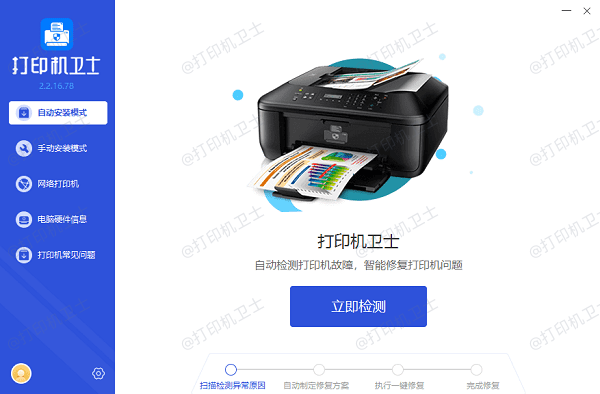
②、软件便会自动检测打印机型号匹配驱动以及检测打印机存在的问题;
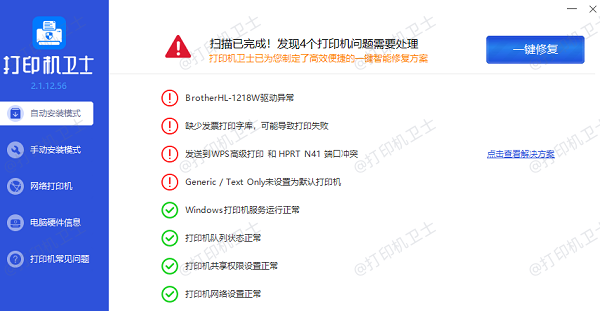
③、根据检测结果点击“一键修复”软件便会进行下载安装驱动,同时解决修复打印机问题。
3、清理打印队列:
在控制面板中找到“设备和打印机”,右击问题打印机,选择“查看正在打印什么”,取消所有打印任务。
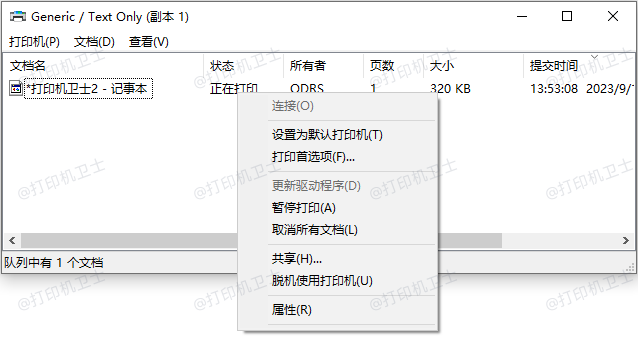
4、网络问题排查:
①、对于网络打印机,检查其是否连接到正确的网络,确保IP地址设置无误。
②、重启路由器和打印机,有时简单的重启就能解决网络连接问题。
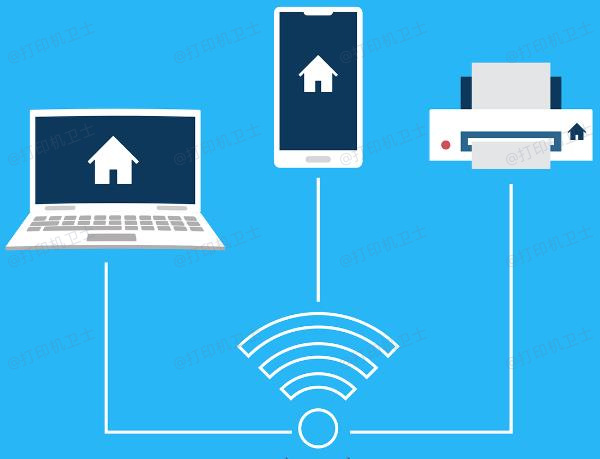
5、系统资源优化:
①、关闭不必要的应用程序,释放系统资源。
②、清理硬盘空间,确保有足够的存储空间用于打印作业。
6、打印机配置检查:
在打印机的控制面板或通过计算机上的打印机属性,检查打印设置,确保与实际需求相符。
以上就是打印机错误是怎么回事,打印机状态错误恢复方法指南。如果有遇到打印机连接、共享、报错等问题,可以下载“打印机卫士”进行立即检测,只需要一步便可修复问题,提高大家工作和打印机使用效率。